सर्वश्रेष्ठ 6 GIF क्रॉपर ऑफ़लाइन और ऑनलाइन: कौन सा उपयोग करें
GIF इमेज, स्थिर JPG या PNG इमेज से अलग होती हैं। इनमें कई फ़्रेम होते हैं और ये मूलतः एनिमेशन होती हैं। इसलिए, हम स्थिर इमेज को क्रॉप करने के पारंपरिक तरीकों का इस्तेमाल करके इन्हें प्रोसेस नहीं कर सकते। हमें एक GIF क्रॉपर जो GIF प्रारूप को पूरी तरह से सपोर्ट करता है और एनिमेटेड फाइलों को संभालने की क्षमता रखता है।
इस गाइड में, हमने बाज़ार में उपलब्ध छह सबसे बेहतरीन उत्पादों की एक सूची तैयार की है, जिनमें डेस्कटॉप सॉफ़्टवेयर, मोबाइल ऐप और ऑनलाइन टूल शामिल हैं। चाहे आप डेस्कटॉप, मोबाइल डिवाइस या ऑनलाइन काम करना पसंद करते हों, आपके लिए यहाँ एक विकल्प मौजूद है। हर GIF क्रॉपर के फायदे और नुकसान बताए गए हैं ताकि आप जल्दी से फ़ैसला ले सकें।
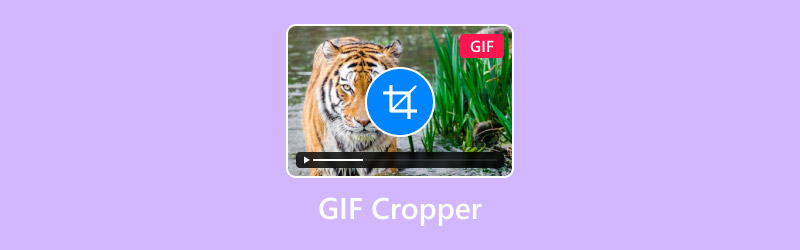
पृष्ठ सामग्री
भाग 1. सर्वश्रेष्ठ GIF क्रॉपर चुनने में आपकी मदद करने के लिए सुझाव
आजकल GIF क्रॉपिंग टूल्स की भरमार है। अगर आप उन सभी को खोलकर उनकी जानकारी देखेंगे, तो आप शायद थोड़ा परेशान हो जाएँ। आपको कई तरह के फ़ीचर और परफॉर्मेंस मेट्रिक्स दिए जाएँगे, और आपको समझ नहीं आएगा कि कैसे चुनें।
एनइसलिए, फ़िल्टरिंग शुरू करने से पहले, हम आपको कुछ ज़रूरी विशेषताएँ निर्धारित करने में मदद करेंगे जिन पर विचार करके उन्हें चुने गए टूल में शामिल करना ज़रूरी है। ये विशेषताएँ आपके उपयोगकर्ता अनुभव पर सबसे ज़्यादा प्रभाव डालेंगी।
• प्रसंस्करण गति
एक अच्छे GIF क्रॉपर से आपको फ़ाइलें अपलोड करने या अंतिम उत्पाद निर्यात करने में ज़्यादा समय नहीं लगाना चाहिए, और इन चरणों के दौरान यह बिल्कुल भी रुकना या क्रैश नहीं होना चाहिए। टूल चुनते समय इस बात का ध्यान ज़रूर रखें।
इसके अलावा, GIF फ़ाइलों को निकालना आपके लिए आसान बनाने के लिए, यह बहुत अच्छा होगा यदि क्रॉपर MP4 या अन्य फ़ॉर्मैट से GIF फ़ाइलें निकाल सके। इस तरह, आपको अलग से कन्वर्टर चुनने की ज़रूरत नहीं पड़ेगी।
• उपयोगकर्ता के लिए अनुकूलता
एक योग्य GIF कटर में एक सहज इंटरफ़ेस होना चाहिए—अपलोड, क्रॉप और आउटपुट। आपको इसे खोलते ही तुरंत इसका इस्तेमाल करना आना चाहिए, बजाय इसके कि आपको क्रॉप फंक्शन ढूंढने के लिए बटनों की एक अव्यवस्थित श्रृंखला में भटकना पड़े।
• एकाधिक प्रारूपों के लिए समर्थन
आपके द्वारा चुना गया GIF एडिटर क्रॉप टूल ज़्यादा से ज़्यादा इमेज और वीडियो फ़ॉर्मैट को सपोर्ट करता होना चाहिए, जिससे आप किसी भी सामग्री का इस्तेमाल करके आसानी से GIF बना और क्रॉप कर सकें। आखिरकार, अपनी सामग्री अपलोड करने के बाद यह पाना कि फ़ॉर्मैट असंगत हैं, निराशाजनक हो सकता है।
भाग 2. शीर्ष 3 ऑफ़लाइन GIF क्रॉपर्स
अगर आपको चिंता है कि नेटवर्क में उतार-चढ़ाव आपके कामों को प्रभावित कर सकता है, तो आप ऑफ़लाइन GIF क्रॉपर्स पर विचार कर सकते हैं, जो ज़्यादा स्थिर होते हैं। इस खंड में, हमने आपके लिए दो डेस्कटॉप सॉफ़्टवेयर प्रोग्राम और एक मोबाइल ऐप तैयार किया है।
Vidmore वीडियो कनवर्टर
सबसे पहले, आइए एक नजर डालते हैं Vidmore वीडियो कनवर्टर, एक ऑल-इन-वन डेस्कटॉप सॉफ्टवेयर जो ऊपर बताई गई सभी ज़रूरतों को पूरा करता है। यह 200 से ज़्यादा फ़ॉर्मैट को सपोर्ट करता है और किसी भी लोकप्रिय वीडियो को GIF में बदल सकता है। एडिटिंग टूल्स का एक पूरा सेट आपको GIF की लंबाई कम करने, फ़्रेम का आकार कम करने, फ़िल्टर, वॉटरमार्क, इफ़ेक्ट और यहाँ तक कि टेक्स्ट जोड़ने की सुविधा देता है।
इसके अतिरिक्त, विडमोर वीडियो कन्वर्टर की रूपांतरण गति 50X तक तेज हो सकती है, जिसका अर्थ है कि आपके स्रोत सामग्री को अपलोड करने के तुरंत बाद आपका GIF बनाया या संपादित किया जाएगा।
पेशेवरों:
- 200 से अधिक प्रारूपों का समर्थन करता है, जिससे आप जल्दी से वीडियो से GIF बनाएं.
- 50X तेज रूपांतरण और प्रसंस्करण गति।
- अत्यंत सुंदर और सरल यूजर इंटरफेस, जिसमें आसानी से मिल जाने वाले बटन हैं।
विपक्ष:
- निःशुल्क संस्करण सभी सुविधाओं को अनलॉक नहीं करता है
यहां इस GIF क्रॉपर को बिना वॉटरमार्क के उपयोग करने के बारे में एक गाइड दी गई है।
चरण 1। अपने कंप्यूटर पर Vidmore Video Converter डाउनलोड और इंस्टॉल करें। इसे लॉन्च करने के बाद, क्लिक करें फाइलें जोड़ो अपनी GIF फ़ाइल अपलोड करने के लिए.
दबाएं संपादित करें मुख्य इंटरफ़ेस पर आइकन.
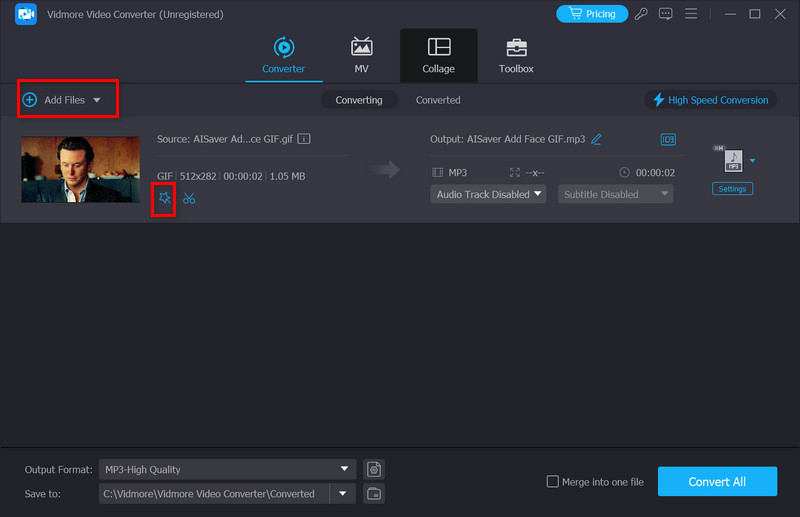
चरण 2। GIF को क्रॉप करने के लिए पीली रेखा को खींचें। इसके अलावा, आप नीचे दिए गए लक्ष्य आकार को दर्ज करके भी ऐसा कर सकते हैं। फसल > फसल क्षेत्र टैब।
अंत में, क्लिक करें ठीक.
चरण 3। अंत में, क्लिक करें सभी को रूपांतरित करें संपादित GIF को निर्यात करने के लिए.
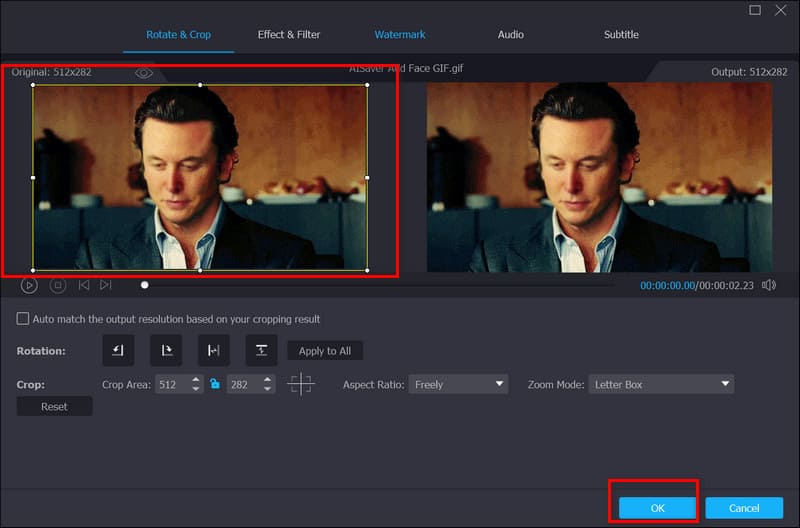
वंडरशेयर फिल्मोरा
विडमोर वीडियो कन्वर्टर के समान, वंडरशेयर फिल्मोरा भी एक बहुमुखी डेस्कटॉप सॉफ्टवेयर है जो कई मल्टीमीडिया प्रारूपों का समर्थन करता है और सभी छवि, ऑडियो और वीडियो संपादन और रूपांतरण कार्यों को जोड़ता है।
इसके अतिरिक्त, वंडरशेयर फिल्मोरा आपको अपने GIFs में टेक्स्ट, वॉटरमार्क और अन्य तत्व जोड़कर उन्हें और अधिक रोचक और गतिशील बनाने की अनुमति देता है।
वंडरशेयर फिल्मोरा की संगतता भी प्रभावशाली है। यह न केवल विंडोज और मैक के साथ संगत है, बल्कि अब आईओएस और एंड्रॉइड के लिए भी इसके संस्करण उपलब्ध हैं।
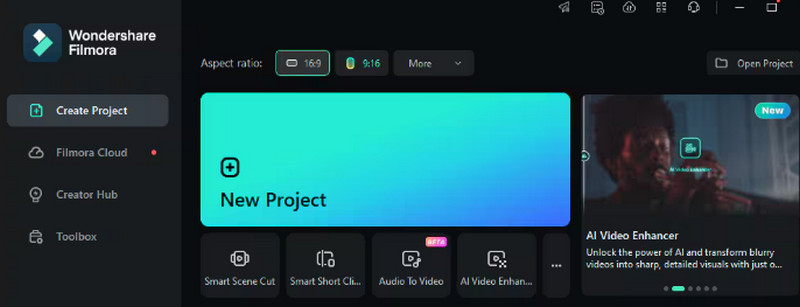
पेशेवरों:
- बेहतर आउटपुट छवि गुणवत्ता के लिए उच्च प्रीसेट GIF फ़्रेम दर
- ढेर सारी GIF संपादन सुविधाएँ
- अत्यंत कुशल और तेज़
विपक्ष:
- बहुत सारी विशेषताएं हैं, इसलिए पहली नज़र में GIF क्रॉपर को ढूंढना मुश्किल है।
GIF निर्माता और GIF संपादक
स्मार्टफोन के तेज़ी से विकास ने हमारे लिए अपने डिवाइस पर ही कई मल्टीमीडिया फ़ाइलें बनाना और संपादित करना संभव बना दिया है। नतीजतन, कई संबंधित ऐप्स सामने आए हैं। GIF मेकर और GIF एडिटर इस श्रेणी में सर्वश्रेष्ठ में से एक हैं।
यह बेहद हल्का है, संभवतः केवल कुछ मेगाबाइट मेमोरी स्पेस ही लेता है। इसके अलावा, यह कई लोकप्रिय फ़ॉर्मैट को सपोर्ट करता है। एक मोबाइल ऐप होने के नाते, इसकी कार्यक्षमता इसके नाम में ही समाहित है—जो आपको GIF बनाने और संपादित करने में तेज़ी से मदद करता है।
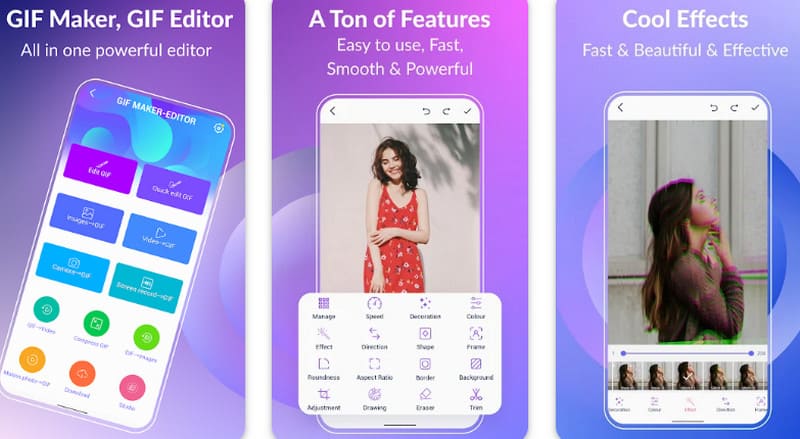
पेशेवरों:
- बहुत हल्का। सभी कार्यों को एक साथ जोड़ता है, लेकिन बहुत कम मेमोरी लेता है।
- JPG, PNG, MP4, FLV, GIF, MPEG आदि जैसे लोकप्रिय प्रारूपों का समर्थन करता है।
विपक्ष:
- कुछ विशिष्ट डिवाइस विनिर्देशों की आवश्यकता है। निम्न-स्तरीय डिवाइसों पर धीमा पड़ सकता है।
भाग 3. शीर्ष 3 ऑनलाइन GIF क्रॉपर्स
अगर आप लंबी डाउनलोड और इंस्टॉलेशन प्रक्रिया से नहीं गुज़रना चाहते और तुरंत अपने GIF को क्रॉप करना चाहते हैं, तो हम आपको एक ऑनलाइन टूल इस्तेमाल करने की सलाह देते हैं। हमने इस सेक्शन में आपके लिए तीन सबसे अच्छे टूल का सारांश दिया है।
एज़्गिफ़
सरल, सीधा और क्लासिक—एज़गिफ़ के बारे में यही हमारी पहली राय है। एज़गिफ़ क्रॉपर पहली बार एक दशक से भी ज़्यादा समय पहले आया था। वर्षों से, यह शीर्ष GIF क्रॉपर बना हुआ है क्योंकि यह व्यावहारिक है और इसमें एक GIF निर्माता, संपादक, और वीडियो-से-GIF रूपांतरण उपकरण।
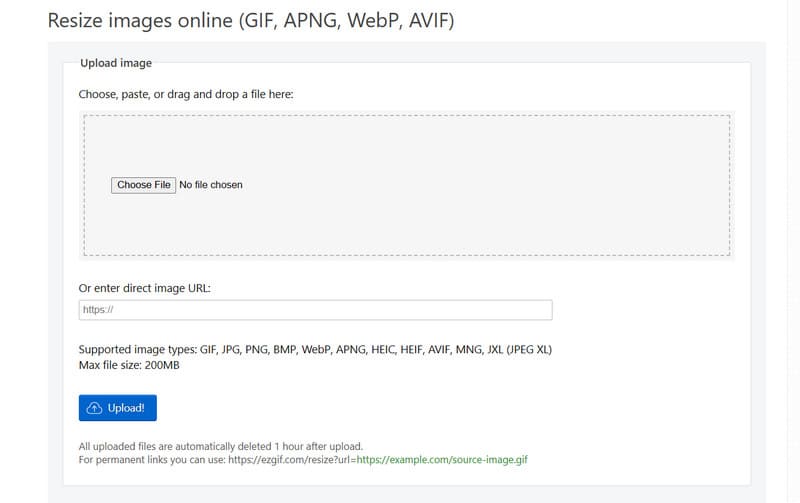
पेशेवरों:
- ऑनलाइन, मुफ़्त, खुला स्रोत
- स्पष्ट नेविगेशन के साथ बहुत सरल इंटरफ़ेस
विपक्ष:
- केवल 200MB से छोटी फ़ाइलों को अपलोड करने का समर्थन करता है।
- फ़ाइलें क्लाउड में केवल एक घंटे तक ही संग्रहीत की जा सकती हैं
आईलवआईएमजी
iLoveIMG क्रॉप इमेज अपनी संक्षिप्त, सरल और शुद्ध छवि के लिए जाना जाता है। इसमें कोई व्यवधान नहीं है; इसके इंटरफ़ेस में केवल एक अपलोड इमेज और आकार बदलने का बटन है। माउस के कुछ ही क्लिक से आप GIF को क्रॉप कर सकते हैं।
इस ऑनलाइन GIF क्रॉपर में इमेज एडिटिंग टूल्स का एक पूरा सेट भी है, जैसे कि इमेज कंप्रेसर। आप इन्हें अपनी सुविधानुसार इस्तेमाल कर सकते हैं।
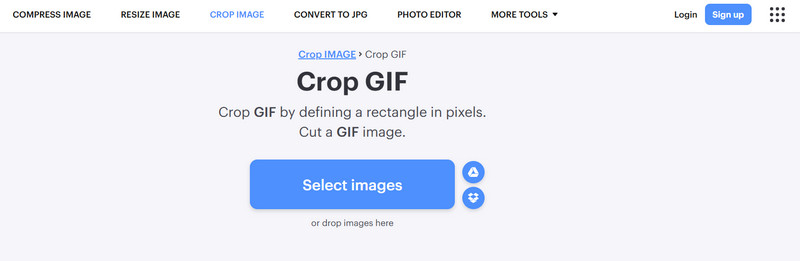
पेशेवरों:
- बहुत सरल और सीधा। बटन साफ़ दिखाई दे रहे हैं।
- इंटरनेट से जुड़े किसी भी डिवाइस पर इसका उपयोग किया जा सकता है।
- कई अन्य GIF या स्थिर छवि संपादन सुविधाएँ प्रदान करता है, जैसे रूपांतरण और संपीड़न।
विपक्ष:
- गति कभी-कभी अपेक्षाकृत धीमी हो सकती है, लेकिन इसका कोई महत्वपूर्ण प्रभाव नहीं पड़ता।
फ्लिक्सियर
फ्लिक्सियर की सबसे सराहनीय विशेषताओं में से एक यह है कि यह विभिन्न स्रोतों से GIF फ़ाइलें अपलोड करने का समर्थन करता है, जिसमें न केवल स्थानीय स्रोत, बल्कि विभिन्न क्लाउड सेवा प्लेटफ़ॉर्म जैसे Google Drive, Photos, Dropbox और OneDrive भी शामिल हैं। इसके अलावा, यह कई GIF फ़ाइलों को संयोजित करने का भी समर्थन करता है।
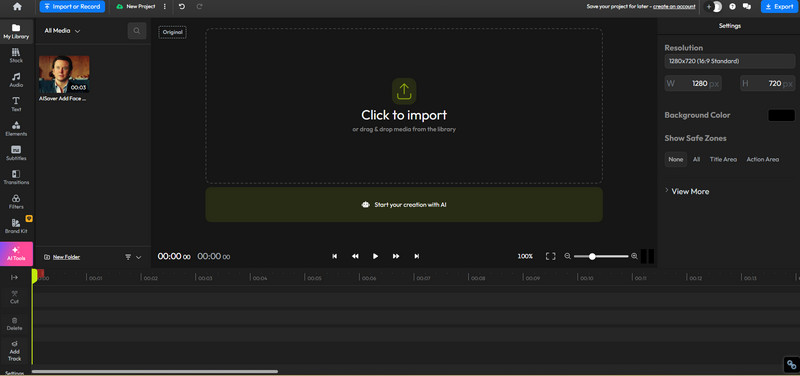
पेशेवरों:
- उपयोग करने के लिए स्वतंत्र
- एकाधिक डिवाइस और प्लेटफ़ॉर्म से GIF सामग्री अपलोड करने का समर्थन करता है
- व्यापक वीडियो और छवि संपादन कार्य प्रदान करता है
विपक्ष:
- संपादक पृष्ठ थोड़ा जटिल है
भाग 4. GIF क्रॉपर के अक्सर पूछे जाने वाले प्रश्न
गुणवत्ता खोए बिना GIF का आकार कैसे बदलें?
आपको यथासंभव पेशेवर उपकरण चुनने चाहिए, क्योंकि बेहतर उपकरण गुणवत्ता हानि को बेहतर ढंग से रोक सकते हैं। विडमोर वीडियो कन्वर्टर एक अच्छा विकल्प है।
क्या मैं GIF को क्रॉप कर सकता हूँ?
बिल्कुल। आप न सिर्फ़ GIF को क्रॉप कर सकते हैं, बल्कि उसकी एनीमेशन लंबाई को भी मैन्युअल रूप से एडजस्ट कर सकते हैं। विडमोर वीडियो कन्वर्टर जैसे डेस्कटॉप सॉफ़्टवेयर और फ़्लिक्सियर जैसे ऑनलाइन टूल इसमें आपकी मदद कर सकते हैं।
GIF के लिए सर्वोत्तम सेटिंग्स क्या हैं?
चौड़ाई को 500 और 800 पिक्सल के बीच, 480p या 720p के रिज़ॉल्यूशन के साथ सेट करना सबसे अच्छा है।
निष्कर्ष
एक विश्वसनीय चुनना GIF क्रॉपर उपलब्ध कई विकल्पों में से कौन सा विकल्प चुनना है, इस पर निश्चित रूप से सावधानीपूर्वक विचार करने की आवश्यकता है। इस लेख में, हम सबसे पहले किसी उत्पाद का चयन करते समय ध्यान रखने योग्य सबसे महत्वपूर्ण बिंदुओं का संक्षेप में परिचय देते हैं, और फिर, इन मानदंडों के आधार पर, हम दो सर्वश्रेष्ठ डेस्कटॉप सॉफ़्टवेयर प्रोग्राम, एक मोबाइल ऐप और तीन ऑनलाइन टूल चुनते हैं।
इससे कोई फर्क नहीं पड़ता कि आप किस डिवाइस का उपयोग करना पसंद करते हैं या आप अपने GIF को किस प्रारूप में क्रॉप करना चाहते हैं, आपको यहां सही टूल मिलेगा।



